PJI3-lab13
1 Objetivos
- Implantar LSP estáticos em uma pequena rede de demonstração
- Compreender a comutação de rótulos MPLS
2 Roteiro
2.1 Parte 1: Usando o Netkit
- Lab do netkit com o experimento
- Os experimentos usarão o Netkit e MPLS
- Obtenha o arquivo de configuração mpls.conf, que contém o experimento do Netkit. Esse arquivo implementa a seguinte rede:
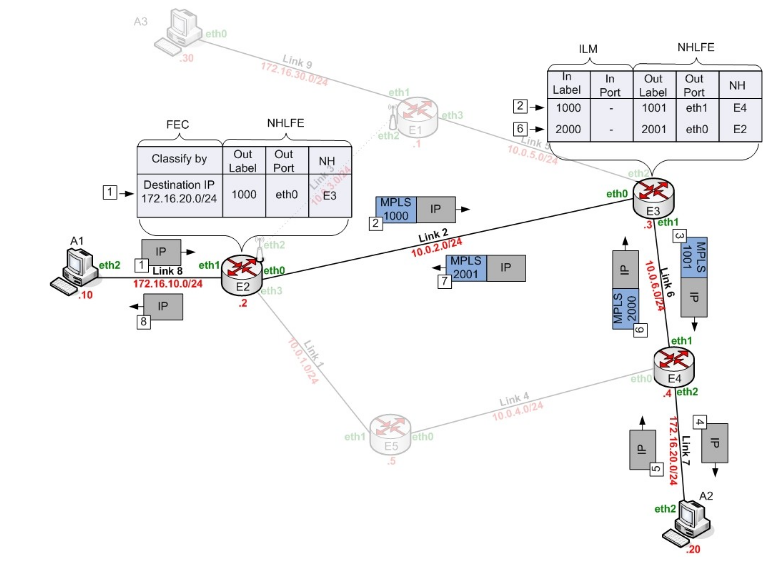
- Após carregar o arquivo de configuração no Netkit, inicie a rede.
- No computador A1 tente pingar o computador A2, e vice-versa
- Enquanto o ping está em execução, analise o tráfego usando o tcpdump (ou wireshark) em todos os nós da rede. Por exemplo, para ver o tráfego na interface eth0 do roteador E2 execute: Observe as informações sobre os rótulos, e a comutação de rótulos nos roteadores.
tcpdump -i eth0 -lne
- Veja que foram criados dois LSP: um entre A1 e A2, e outro entre A2 e A1. Para verificar se foi entendido como funciona a comutação de rótulos, modifique o LSP entre A2 e A1 para que ele passe por E4, E5 e E2. Isso deve ser feito diretamente no arquivo de configuração usado no Netkit. Com isso, a comunicação entre A1 e A2 ficará assim:
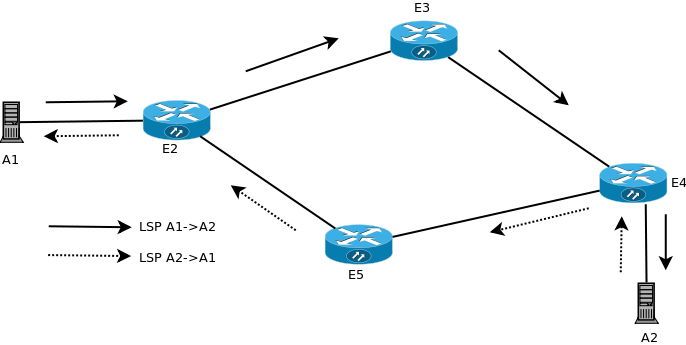
Isso implica:- E4: mudar a NHLFE para que o LSP A2->A1 vá para E5.
- E5: fazer a comutação A2->A1 que antes ficava em E3.
- E2: modificar o labelspace 0 para que contenha a interface eth3.
- E3: removida a configuração da comutação A2->A1
2.2 Parte 2: Usando roteadores Linux
- Obtenha esta imagem do Virtualbox. Instale-a usando o menu Arquivo->Importar Appliance (marque Reinicialize o endereço MAC de todas as placas de rede quando solicitado). Isso irá criar uma nova máquina virtual que contém um roteador Linux.
- Serão necessários quatro roteadores Linux para reproduzir o experimento feito com o Netkit
- A configuração MPLS nos roteadores deve usar o software frr, que transforma um computador Linux em um roteador parecido com o Cisco.
- Logue com usuário aluno e senha aluno.
- Execute um shell como superusuário, usando este comando:
sudo -s - Execute o programa vtysh para ter acesso ao console do roteador:
vtysh
- Investigue a interface CLI do roteador (lembre que se teclar ? um ajuda com os comandos possíveis é apresentada)
- Segue um sumário com os comandos relacionados a MPLS:
# FEC: para encaminhar para prefixo/máscara, adicione número_rótulo e encaminhe para próximo roteador ip route prefixo/máscara IP_próximo_roteador label número_do_rótulo # ILM + NHLFE: ao receber rótulo_entrada, substitua-o por rótulo_saída e encaminhe-o para próximo_roteador mpls lsp rótulo_entrada IP_próximo_roteador rótulo_saída
- Além desses comandos, a retirada do rótulo de um pacote quando chega ao roteador de saída da rede MPLS deve ser feita com este comando diretamente no shell:
# ILM: ao receber rótulo_entrada, remova-o e entregue o pacote na interface lo. # Isso tem o efeito da operação POP ip -f mpls route rótulo_entrada dev lo
- Reproduza a rede usada no experimento no Netkit
2.3 Parte 3: Simulando links MPLS providos por uma operadora
Na 3a parte deste experimento, deve-se implantar no laboratório um cenário que simule links de acesso MPLS de uma operadora. Esses links fornecem o acesso a Internet para clientes da operadora (ex: um desses clientes poderia ser o provedor metropolitano). A figura a seguir mostra como poderia ser esse cenário:
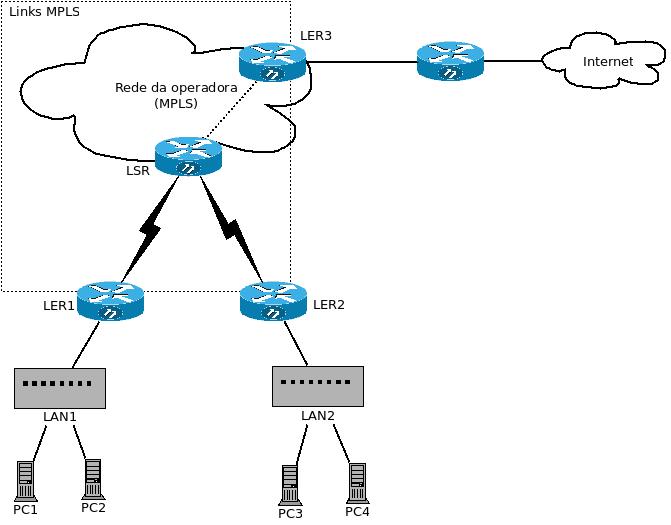
Os links MPLS providos por uma operadora
Para implantar o cenário, serão necessários dois roteadores Linux. Eles estão identificados como LER1 e LER2 na figura. Os roteadores LSR e LER3 pertencem à operadora, sendo que LSR atende alguns clientes e LER3 liga a rede da operadora com a Internet. Além dos roteadores, devem-se escolher parâmetros para as subredes e os links MPLS. Assim, cabe à turma escolher as subredes de LAN1 e LAN2, os endereços dos roteadores MPLS, e os valores de rótulos a serem usados nos LSP (circuitos virtuais MPLS).